WhatsApp és una aplicació de missatgeria multiplataforma que permet als usuaris comunicar-se entre ells mitjançant l'encriptació d'extrem a extrem. Una de les funcions més populars de WhatsApp són les seves capacitats de trucades de veu i vídeo. Tanmateix, els usuaris han informat que no poden utilitzar aquestes funcions perquè WhatsApp no pot trobar el dispositiu d'àudio connectat o el micròfon no està disponible. Hi ha algunes coses que podeu fer si teniu aquest problema. En primer lloc, assegureu-vos que el micròfon estigui ben connectat al vostre ordinador o dispositiu mòbil. Si és així, proveu de reiniciar el dispositiu. Si això no funciona, proveu de tornar a instal·lar l'aplicació WhatsApp. Si encara teniu problemes, és possible que hi hagi algun problema amb els controladors d'àudio. Podeu provar d'actualitzar els controladors o de tornar-los a instal·lar. Si això no funciona, és possible que hàgiu de contactar amb el fabricant del dispositiu per obtenir més ajuda. Esperem que aquest article us hagi ajudat a resoldre el problema.
Amb l'aplicació d'escriptori WhatsApp per a Windows, els usuaris de PC ja no han de canviar a l'aplicació mòbil de WhatsApp per fer o rebre trucades. Si rebeu WhatsApp no ha pogut trobar el dispositiu d'àudio connectat o El micròfon no està disponible quan intenteu utilitzar WhatsApp al vostre dispositiu Windows 11 o Windows 10, aquesta publicació està aquí per ajudar-vos. En aquesta publicació, oferim les solucions més adequades per a aquest problema al vostre sistema.

Quan trobeu un problema amb les trucades d'àudio o de vídeo de WhatsApp a l'ordinador, els dos missatges d'error més habituals que probablement rebeu poden ser un dels següents:
l'àudio de les quedades no funciona
- El vostre micròfon no està disponible o està sent utilitzat per una altra aplicació
- WhatsApp no ha pogut trobar el dispositiu d'àudio connectat. WhatsApp requereix un dispositiu de sortida d'àudio per a les trucades. Connecteu-ne un al vostre ordinador.
Pel que fa al primer error, alguns usuaris de PC afectats han informat d'un problema similar, però amb el micròfon que no funciona quan es truca a algú, però el dispositiu funciona quan es rep una trucada.
WhatsApp no pot trobar el dispositiu d'àudio connectat o el micròfon no està disponible
Tot i que les trucades de veu i de vídeo funcionen correctament al vostre ordinador, de vegades podeu rebre un missatge WhatsApp no ha pogut trobar el dispositiu d'àudio connectat o El micròfon no està disponible quan intenteu utilitzar WhatsApp al vostre dispositiu Windows 11/10; si és així, les nostres solucions recomanades, que es presenten a continuació sense cap ordre particular, haurien d'ajudar-vos a solucionar el problema al vostre ordinador.
- Llista de verificació inicial
- Executeu els solucionadors de problemes de Windows
- Actualitzeu el controlador d'entrada i sortida d'àudio
- Utilitzeu una versió beta de WhatsApp o una versió anterior de WhatsApp o WhatsApp al web.
- Utilitzeu una altra aplicació de comunicació/missatgeria
Vegem amb detall aquestes propostes.
1] Llista de verificació inicial
WhatsApp està disponible per a Windows i Mac. Així, ja no cal que canvieu a l'aplicació mòbil de WhatsApp per fer o rebre trucades si ja esteu treballant a l'ordinador. Tanmateix, si rebeu el missatge WhatsApp no pot trobar el dispositiu d'àudio connectat o el vostre micròfon no està disponible al vostre PC amb Windows 11/10, us recomanem que feu les següents comprovacions preliminars i després de cada tasca vegeu si el problema s'ha resolt abans. continuant. amb més resolució de problemes.
- Reinicieu l'ordinador . Un reinici ràpid us ajudarà a actualitzar el procés i les aplicacions del vostre sistema informàtic Windows 11/10, cosa que solucionarà qualsevol problema temporal.
- Assegureu-vos que es permet el permís de càmera i micròfon per a WhatsApp. . WhatsApp necessitarà permís per gravar una trucada de veu, ja que la gravació d'àudio està relacionada amb el funcionament del maquinari del micròfon. Per tant, podeu concedir un accés específic si voleu que WhatsApp utilitzi el micròfon del vostre telèfon per a la gravació d'àudio o trucades de WhatsApp. Si no feu servir aquestes funcions, podeu denegar el permís. Per tant, heu d'assegurar-vos que la càmera i el micròfon estiguin permesos per a WhatsApp.
- Assegureu-vos que les trucades entrants de WhatsApp no estiguin desactivades . És possible que hàgiu silenciat les trucades entrants de WhatsApp a l'escriptori. Per tant, assegureu-vos que no sigui així seguint aquests passos: Obriu WhatsApp a Windows, feu clic als punts suspensius (menú de tres punts) a l'extrem superior dret i obriu Configuració. Aneu al menú Notificacions i desmarqueu-lo Silencia totes les trucades entrants des de l'escriptori opció.
- Assegureu-vos que feu servir el micròfon o el dispositiu d'àudio correcte per a WhatsApp. . Si utilitzeu un micròfon extern o una càmera web al vostre PC, heu de seleccionar el micròfon i la càmera adequats al menú de configuració quan feu trucades de WhatsApp. Feu el següent: obriu WhatsApp i aneu a una conversa, inicieu una trucada de veu o de vídeo i seleccioneu el menú de tres punts a la interfície de trucada i, a continuació, seleccioneu la càmera, el micròfon i els altaveus adequats per a les vostres trucades de WhatsApp. Assegureu-vos que una altra aplicació no utilitza el vostre micròfon o dispositiu d'àudio i que el micròfon no estigui desactivat a l'aplicació Configuració o al Gestor de dispositius del vostre PC. Comproveu també si el micròfon està configurat com a dispositiu d'entrada predeterminat i si el mode exclusiu està desactivat a les propietats del micròfon.
- Assegureu-vos que els dispositius d'àudio Bluetooth estiguin desactivats. . Comproveu si hi ha auriculars o auriculars in-ear connectats a l'ordinador mitjançant Bluetooth. Per a totes les trucades entrants i sortints, WhatsApp continuarà utilitzant el dispositiu connectat per al micròfon i la sortida d'àudio. Així que assegureu-vos que tots els dispositius d'àudio Bluetooth estiguin apagats o desconnectats al vostre PC.
Llegeix : Whatsapp no mostra notificacions a Windows 11/10
2] Executeu el solucionador de problemes de Windows
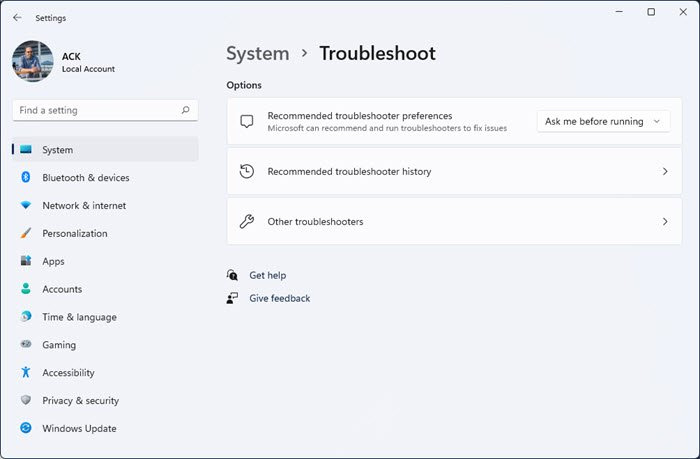
docking station amazon
Aquesta solució requereix executar tant el Solucionador de problemes d'àudio de reproducció com el Solucionador de problemes d'àudio de gravació que està integrat al sistema operatiu Windows. Aquests assistents automàtics identifiquen i solucionen els problemes d'àudio a l'ordinador, tot i que de vegades no sempre és així, val la pena provar-ho abans de procedir amb la resolució de problemes manual.
Un altre solucionador de problemes que hauríeu d'executar al vostre ordinador per descartar problemes de maquinari d'àudio (que és probable que sigui el cas si l'àudio ja no funciona a tot el sistema). Resolució de problemes de maquinari i dispositius. Si utilitzeu el micròfon o el dispositiu d'àudio integrat, podeu connectar un dispositiu d'E/S d'àudio extern i veure si això resol el vostre problema.
Llegeix : Les trucades de Whatsapp no funcionen mitjançant WiFi a l'ordinador o al telèfon
3] Actualitzeu el controlador d'entrada i sortida d'àudio
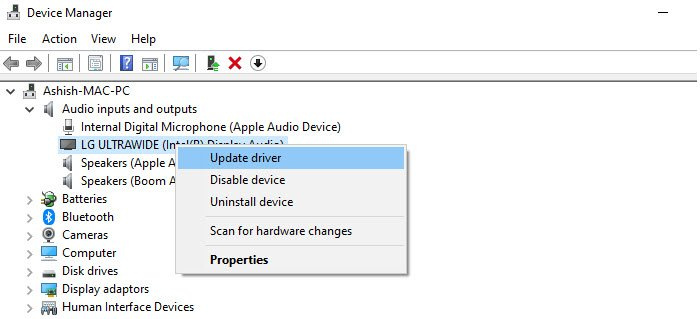
El probable culpable aquí és un controlador obsolet per al dispositiu d'entrada i sortida d'àudio instal·lat al vostre sistema. En aquest cas, podeu actualitzar el controlador d'àudio per descartar-ne la possibilitat.
També podeu descarregar el controlador més recent des del lloc web del fabricant d'equips d'àudio i, a continuació, instal·lar-lo al vostre ordinador.
4] Utilitzeu WhatsApp beta o versió anterior de WhatsApp o versió web de WhatsApp.
WhatsApp està desenvolupant una aplicació d'escriptori autònoma per a Windows. Per tant, si la vostra aplicació d'escriptori actual us genera problemes amb les trucades de veu/video, podeu anar a apps.microsoft.com i descarregueu la beta de WhatsApp al vostre ordinador i comproveu si us funciona. Alguns usuaris de PC afectats van informar que baixar i instal·lar una versió anterior de WhatsApp funcionava. Alternativament, podeu canviar temporalment a WhatsApp Web i començar a fer o rebre trucades.
Llegeix : Com utilitzar WhatsApp al navegador Edge al PC Windows
5] Utilitzeu una altra aplicació de comunicació/missatgeria
Si les trucades de WhatsApp no funcionen a l'escriptori de l'ordinador amb Windows 11/10, potser voldreu considerar canviar a Skype, Google Meet, Zoom, Telegram o Signal per a les vostres necessitats de xat/missatge.
Per què el meu micròfon no funciona a WhatsApp?
Si el vostre micròfon no funciona a WhatsApp al vostre ordinador, podeu comprovar si les aplicacions poden accedir al vostre micròfon: Començar > Configuració > Confidencialitat > Micròfon . Feu clic Canviar per habilitar l'accés al micròfon per al dispositiu que utilitzeu. Sota Permet que les aplicacions accedeixin al vostre micròfon secció, canvieu l'interruptor cap a la dreta per permetre que les aplicacions utilitzin el micròfon i, a continuació, activeu el botó al costat de WhatsApp.
és el mateix que Internet Explorer
Llegeix també : l'aplicació d'escriptori de Whatsapp es bloqueja o es bloqueja a l'ordinador amb Windows.















